So richten Sie Windows Server 2016 auf Ihrem Server ein
Nachdem Sie ein USB-Startlaufwerk erstellt haben, befolgen Sie diese Schritte, um eine saubere Installation durchzuführen:
- Schalten Sie Ihren Server ein, damit Windows normal startet; legen Sie das Windows Server USB-Laufwerk ein und starten Sie den Server neu.
- Ihr Gerät startet vom Windows Server USB-Laufwerk. Drücken Sie eine beliebige Taste, wenn die Meldung Beliebige Taste drücken, um von CD oder DVD zu starten erscheint.
- Starten Sie Ihren PC neu, und wenn das Herstellerlogo erscheint, suchen Sie nach der Taste für das BOOT-Menü, normalerweise F2, F10, F11, F12 oder Entf, um das Menü zu öffnen.
- Ändern Sie die Startreihenfolge auf USB.
- Sobald Sie sich im Installationsprogramm befinden, wählen Sie Ihre Sprache, das Zeit- und Währungsformat sowie Ihre Tastatur- oder Eingabemethode aus und klicken Sie auf Weiter.
- Klicken Sie dann auf Jetzt installieren, um den Installationsvorgang zu starten.
- Geben Sie anschließend den Produktschlüssel ein und klicken Sie auf Weiter.
- Wählen Sie im nächsten Fenster die Edition (Desktop-Erfahrung) aus und klicken Sie auf Weiter.
- Akzeptieren Sie dann die Lizenzbedingungen und klicken Sie auf Weiter.
- Klicken Sie im nächsten Schritt auf Benutzerdefiniert: Nur Windows installieren (erweitert).
- Wählen Sie im nächsten Fenster das Laufwerk aus, auf dem Sie Windows Server installieren möchten, und klicken Sie auf Weiter.
- Die Installation von Windows Server beginnt. Dies dauert einige Minuten.
- Geben Sie anschließend ein Passwort ein, das Sie sich leicht merken können, und klicken Sie auf Fertigstellen.
- Drücken Sie dann die Tasten Strg+Alt+Entf und geben Sie das zuvor festgelegte Passwort ein. Der Desktop Ihres Windows Servers wird angezeigt.
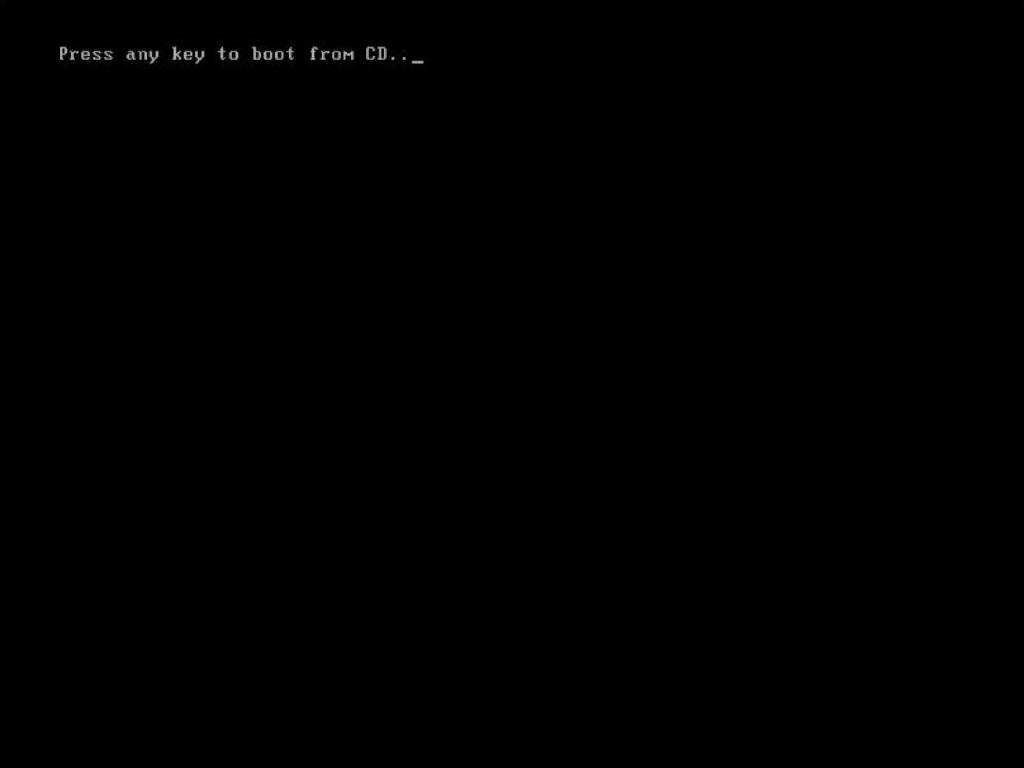
Hinweis: Wenn Ihr PC neu gestartet wird und die Installation von Windows Server nicht beginnt, müssen Sie die Startreihenfolge im BIOS Ihres PCs ändern, damit der Start vom USB-Laufwerk erfolgen kann.
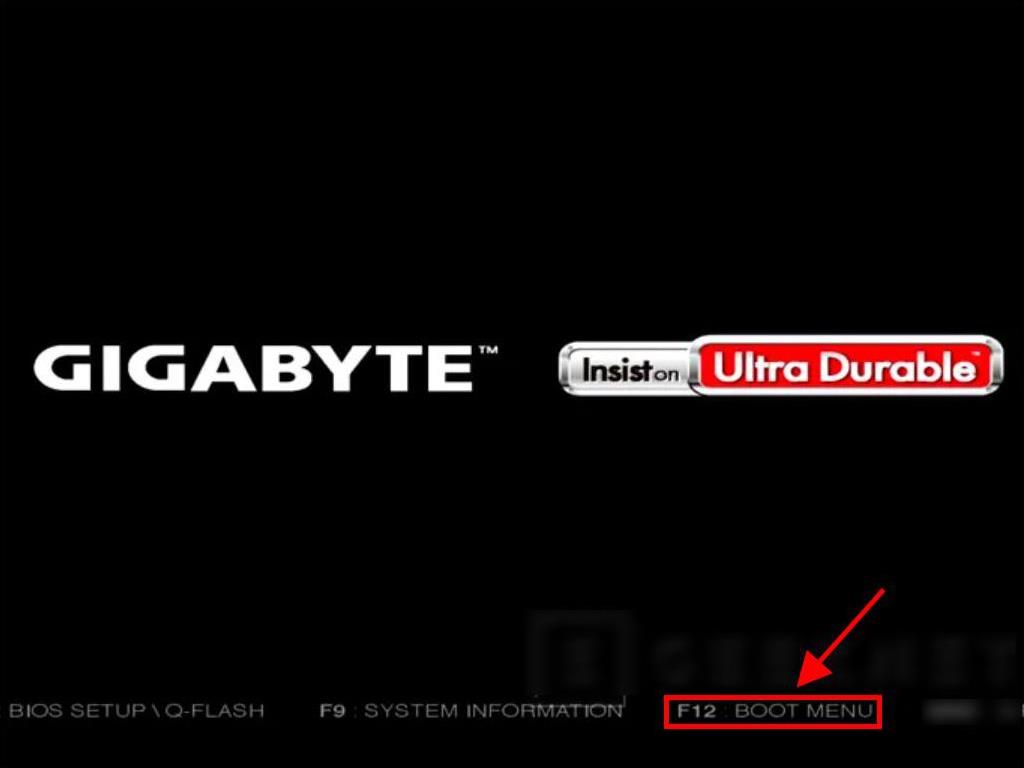
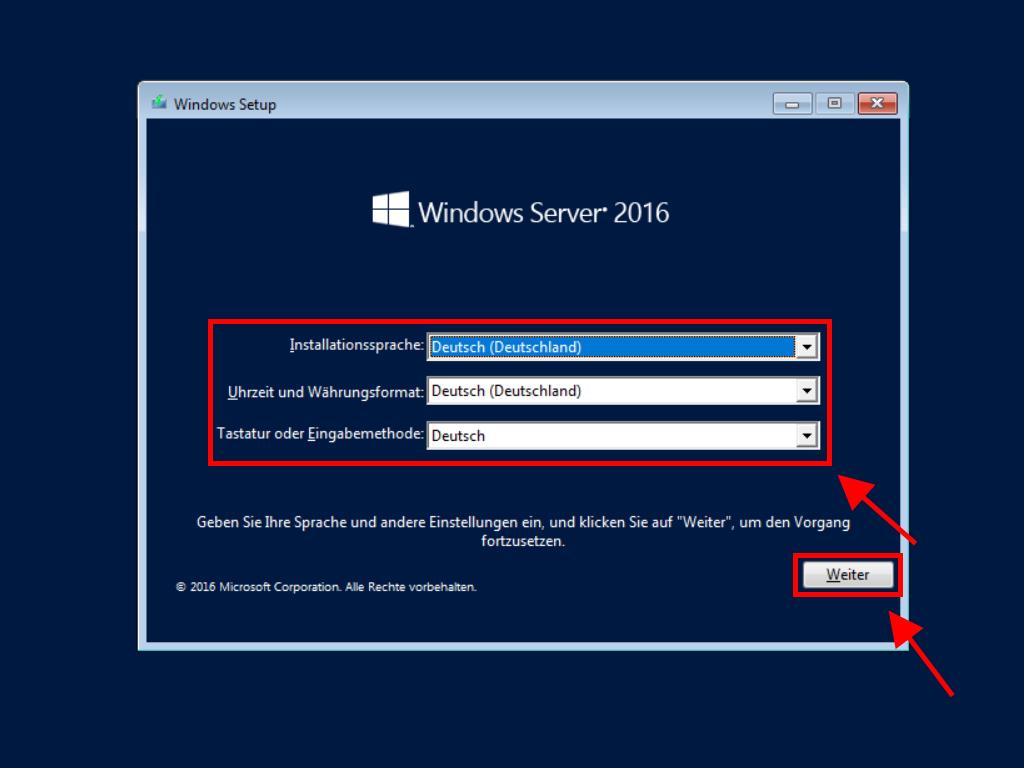
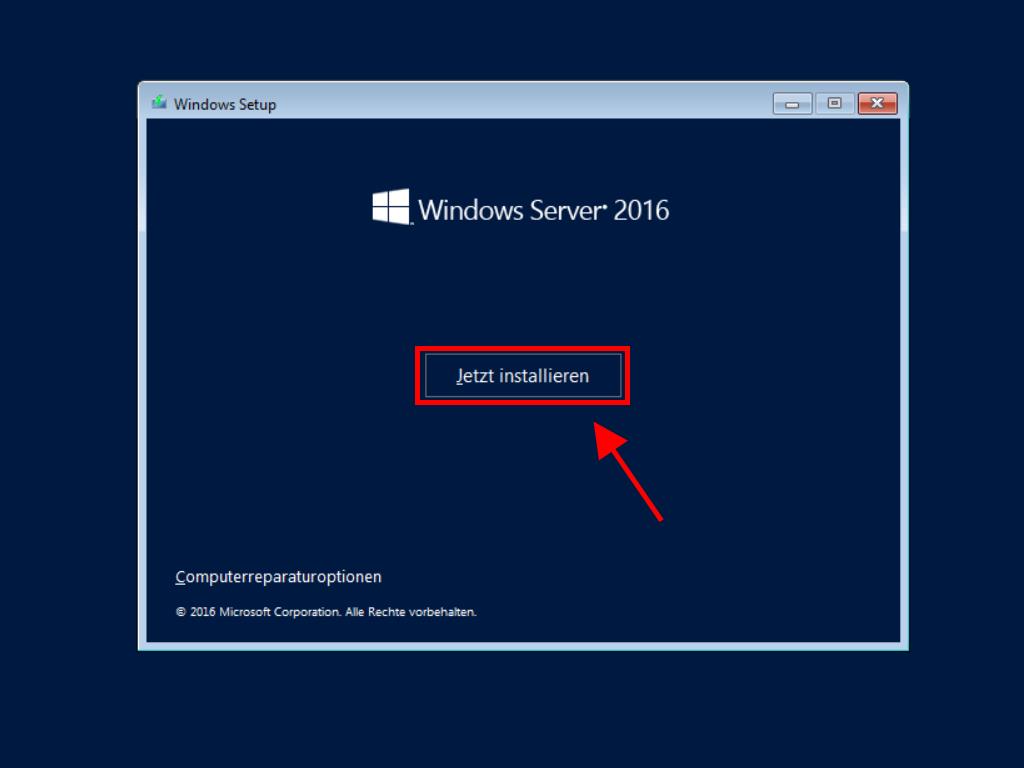
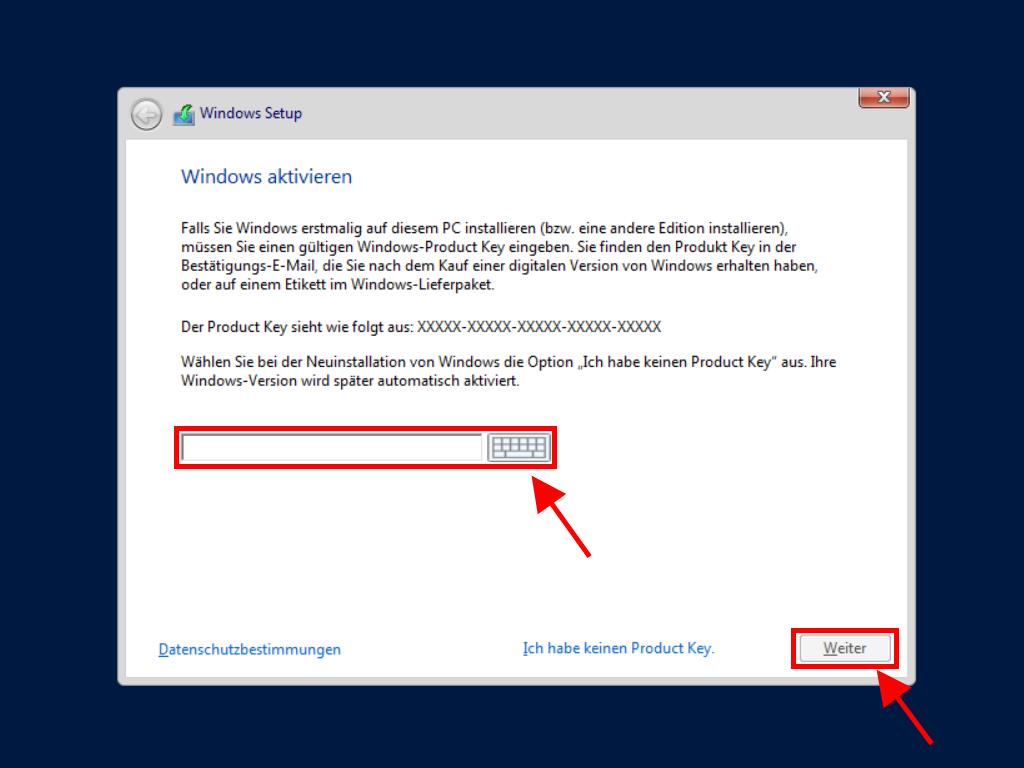
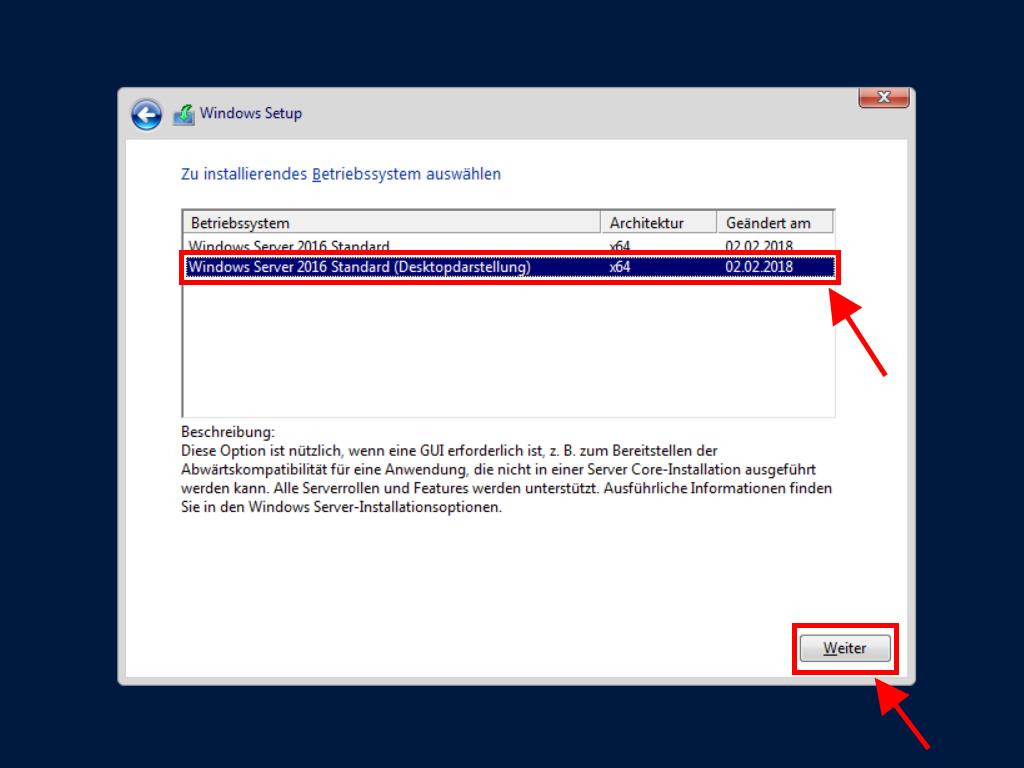
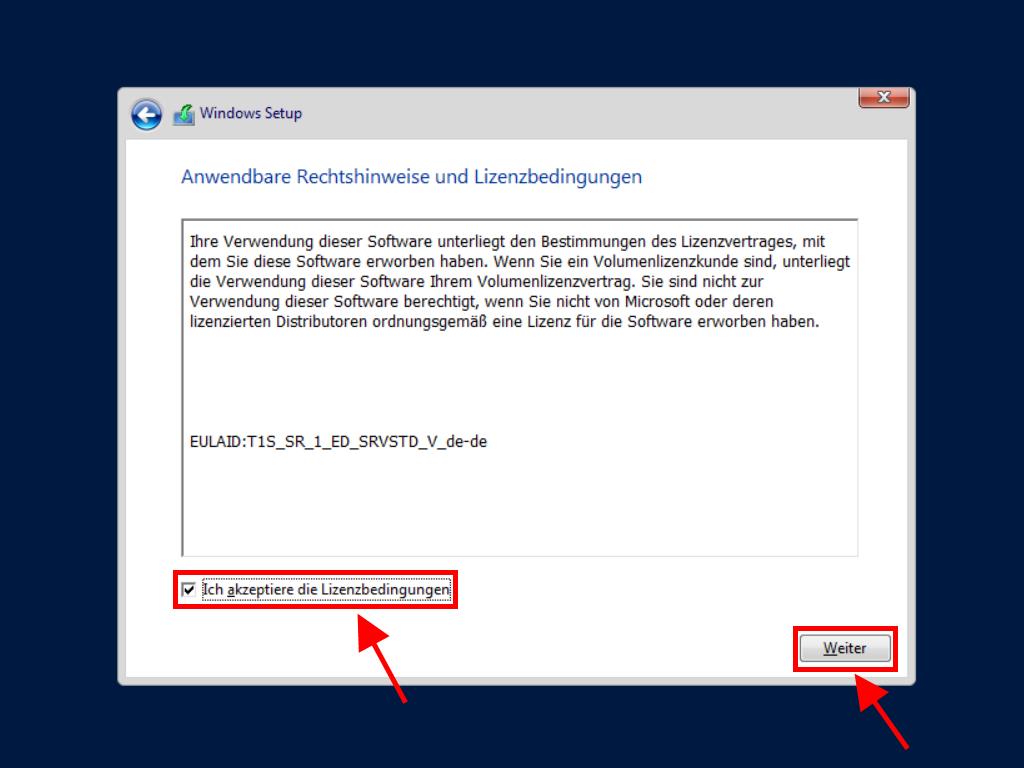
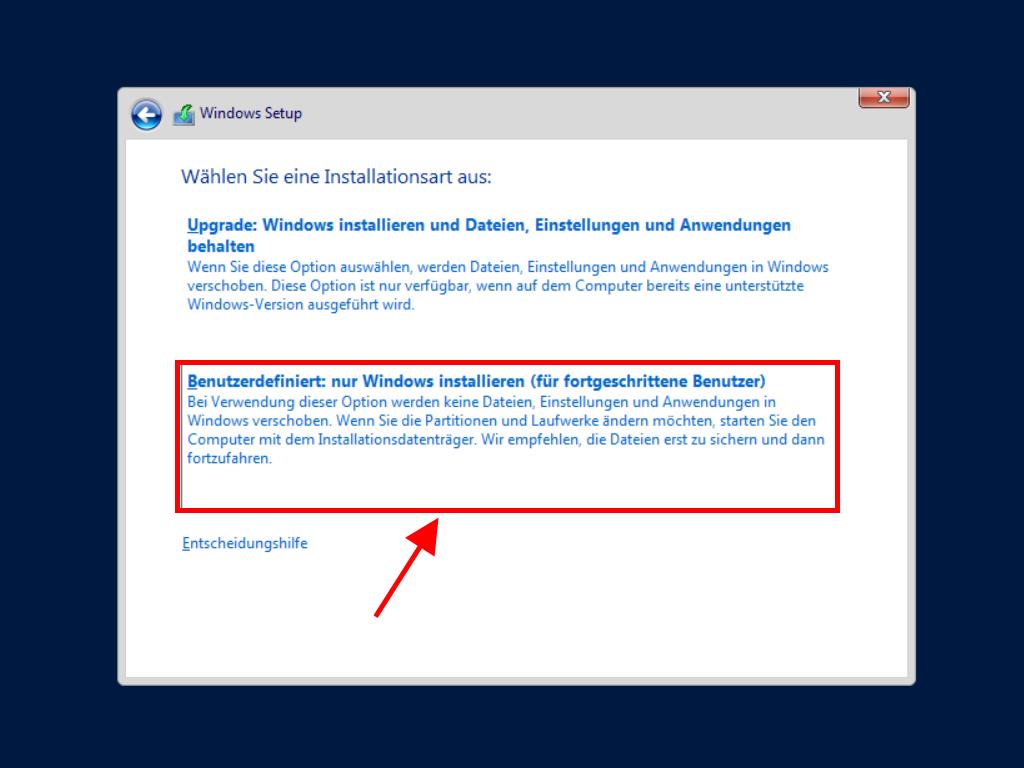
Hinweis: Wir empfehlen, alle Partitionen auf der Festplatte zu löschen, um ein korrektes Funktionieren von Windows Server zu gewährleisten. Wenn Ihre Festplatte neu ist, klicken Sie einfach auf Weiter.
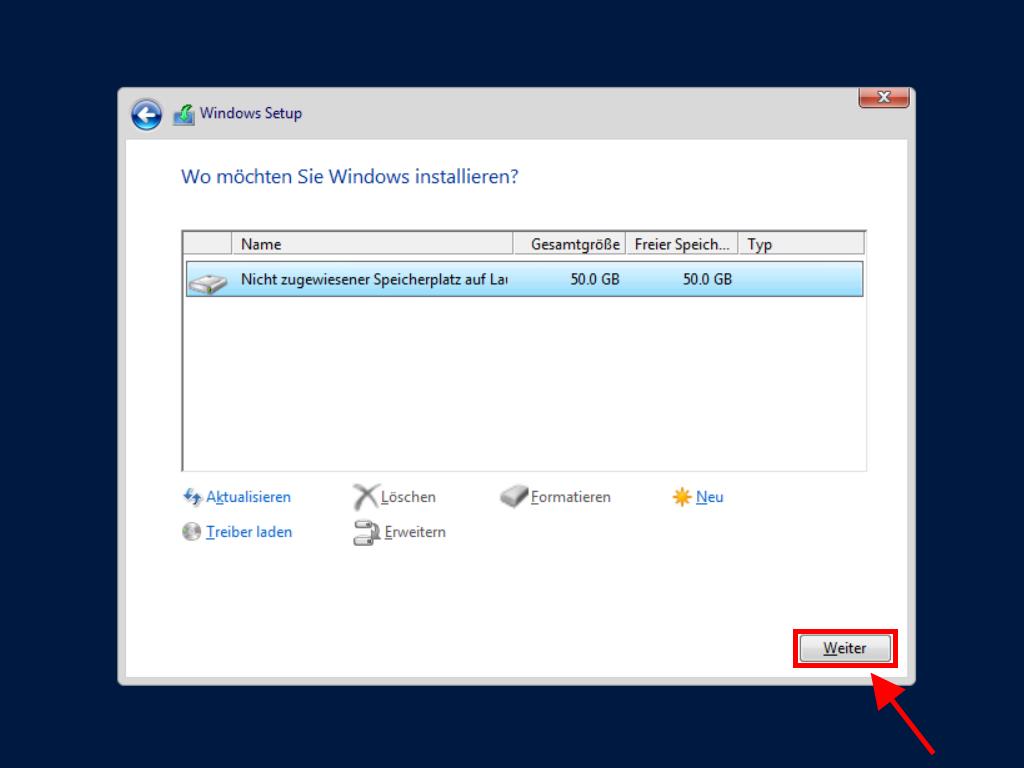
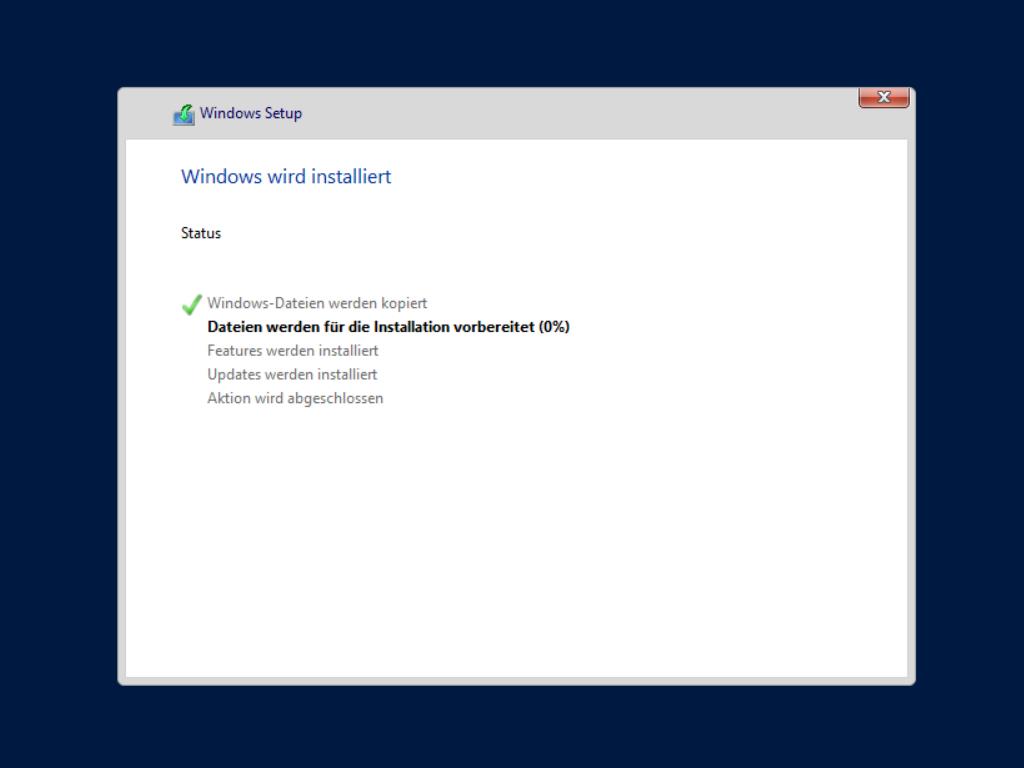
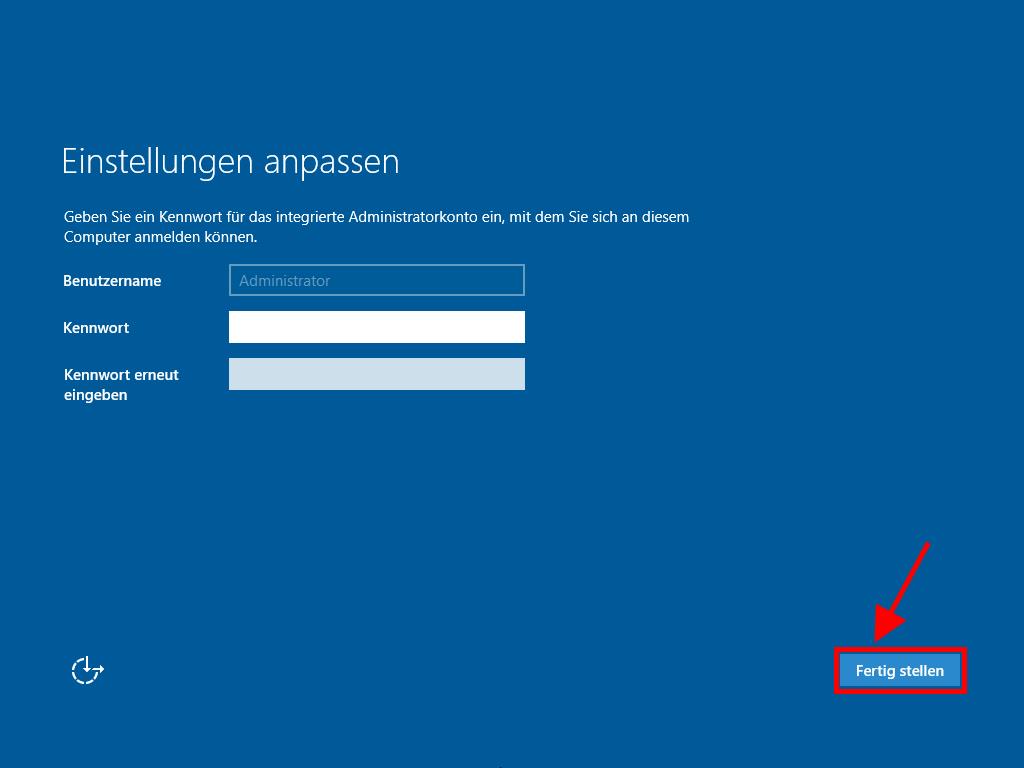
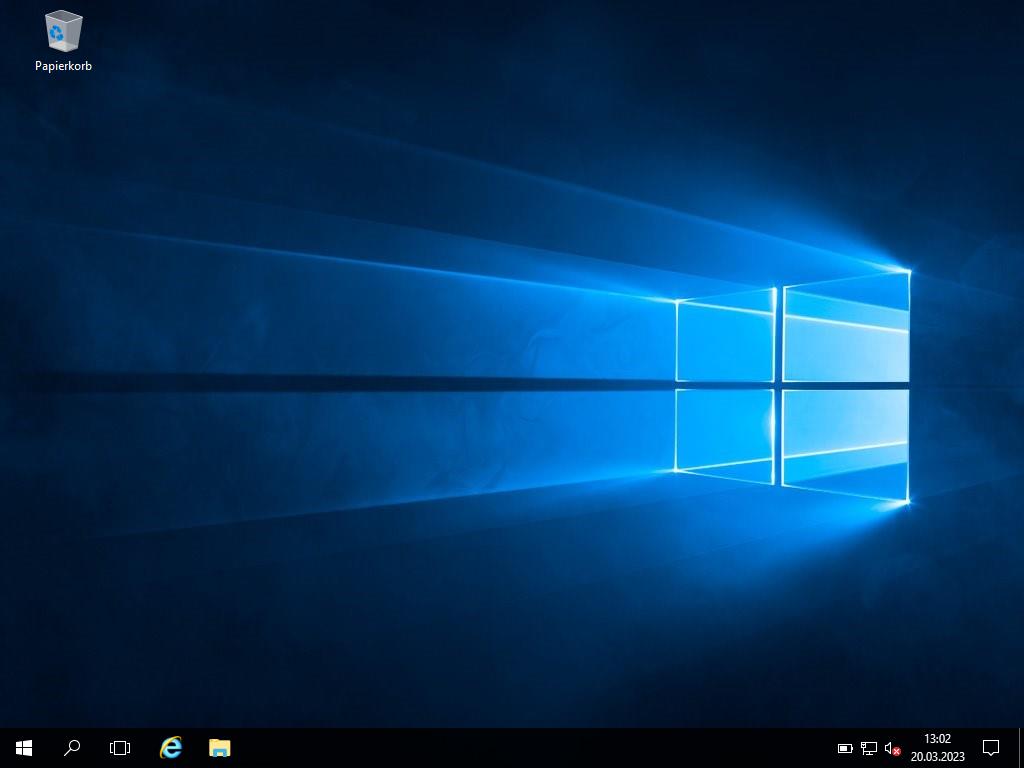
 Anmelden / Registrieren
Anmelden / Registrieren Bestellungen
Bestellungen Produktschlüssel
Produktschlüssel Downloads
Downloads

 Gehe zu United States of America - English (USD)
Gehe zu United States of America - English (USD)